Předpokládejme, že uvažujete o plánování výletu s rodinou nebo přáteli. Chcete si pouze zajistit hladkou a pohodlnou cestu. Musíte si nainstalovat řidičskou aplikaci. Pomocí této aplikace můžete přistupovat k funkcím, jako je navigace v reálném čase, aktualizace provozu, a dokonce najít nejlepší zastávky na cestě. Tato aplikace vám také pomůže zůstat na správné cestě, vyhnout se zácpám a co nejlépe využít vaše dobrodružství na cestách. Je to jako mít osobní navigátor přímo v kapse.
Tento příspěvek bude demonstrovat o:
1: Jak nainstalovat aplikace na Android
Aplikace na Android můžete nainstalovat z:
1.1: Jak nainstalovat aplikace z Obchodu Play na Android
Instalace aplikací na Android je důležitá, protože nám umožňuje rozšířit funkčnost našich zařízení a přizpůsobit je našim potřebám a zájmům. Ať už se jedná o produktivitu, zábavu, komunikaci nebo jakoukoli jinou kategorii, je k dispozici nespočet aplikací, které mohou vylepšit naše prostředí Android a usnadnit a zpříjemnit nám život.
Chcete-li nainstalovat aplikaci do mobilu Android, musíte vyzkoušet následující kroky:
Krok 1: Otevři ' Obchod Play ” nejprve v mobilním telefonu.
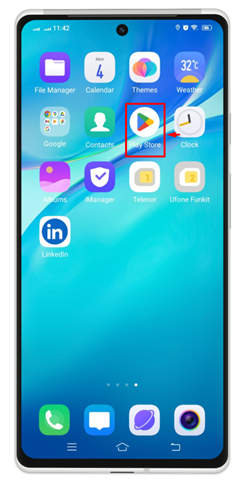
Krok 2: Nyní do vyhledávacího pole zadejte název aplikace, kterou chcete nainstalovat. Vezměme si například touhu stáhnout „ to “.

Krok 3: Poté tam uvidíte všechny aplikace související s vaším vyhledáváním. Klikněte na původní a autentický a klepněte na „ Nainstalujte ” přímo před názvem dané aplikace.
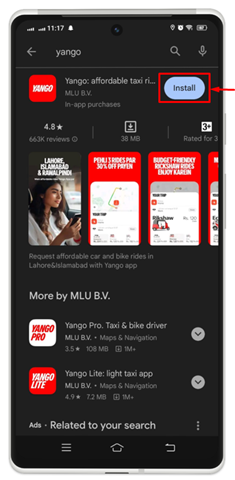
Krok 4: Nyní uvidíte, že se instalace zpracovává, a možnost „ zrušení “ se zobrazí na místě “ Nainstalujte “. V případě, že chcete z nějakého důvodu zastavit instalaci aplikace, můžete ji zrušit pomocí této možnosti.
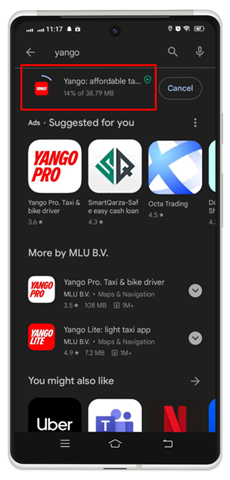
Krok 5: Po dokončení instalace se zobrazí možnost „ OTEVŘENO ” pro spuštění této aplikace.
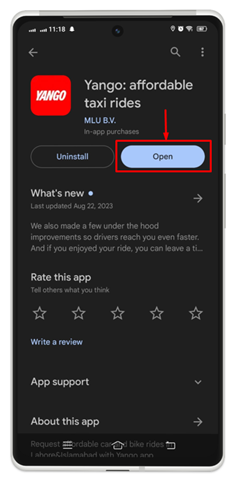
Krok 6: Přejděte zpět na domovskou obrazovku a ověřte, zda byla tato aplikace nainstalována nebo ne. Můžete vidět, že aplikace byla úspěšně nainstalována.
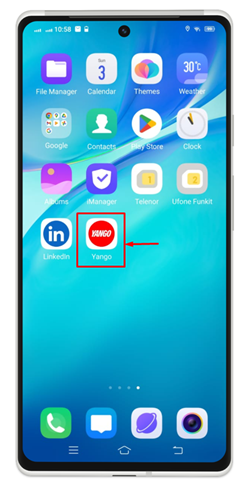
1.2: Jak nainstalovat aplikace z Alternative App Store na Android
Většina telefonů se systémem Android má svůj vlastní obchod s aplikacemi pro instalaci aplikace. Například Vivo má svůj vlastní obchod s aplikacemi, Samsung má svůj vlastní a mnoho dalších. Instalace aplikace z App Store konkrétního telefonu Android není žádná velká věda. Je to velmi snadné a přímočaré. Můžete postupovat podle uvedených kroků podle modelu vašeho mobilního telefonu:
Krok 1: Klepněte na svůj obchod s mobilními aplikacemi pro Android, v mém případě je to V-Appstore.

Krok 2: Do vyhledávacího pole zadejte název aplikace, kterou chcete nainstalovat, a poté klepněte na 'Dostat' ikonu umístěnou nad názvem aplikace.
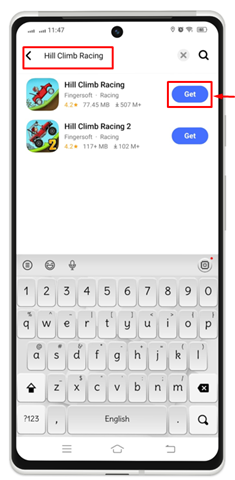
V důsledku toho můžete vidět, že proces instalace byl zahájen.

Krok 3: Po dokončení instalace klepněte na „ OTEVŘENO ” pro spuštění této aplikace k použití.
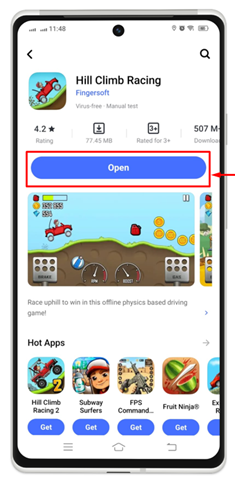
Je možné ověřit, že nainstalovaná aplikace byla k dispozici na vaší domovské obrazovce.
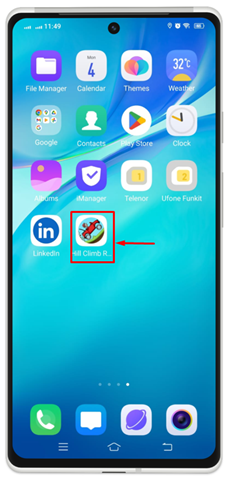
2: Jak odinstalovat aplikace na Androidu
Pokud je již nepoužíváme nebo zabírají příliš mnoho místa v úložišti, může být potřeba odinstalovat aplikace v systému Android. Odinstalováním nepoužívaných aplikací můžeme uvolnit úložiště, zlepšit výkon zařízení a uklidit zásuvku aplikací. Je to jako uklízet a dělat místo pro aplikace, které skutečně potřebujeme a používáme. Zde budeme diskutovat o několika způsobech instalace aplikací na Android.
2.1: Jak odinstalovat aplikace z domovské obrazovky systému Android
Je velmi snadné odinstalovat aplikaci přímo z domovské obrazovky telefonu Android. Pro demonstraci postupujte podle uvedeného postupu:
Krok 1: Vyberte aplikaci, kterou chcete odebrat nebo odinstalovat ze svého zařízení. Dlouze stiskněte vybranou aplikaci. Ve vybrané aplikaci se objevil malý seznam nabídek s více možnostmi. Jděte s „ Odinstalovat ” možnost odebrat tuto aplikaci z vašeho Androidu.
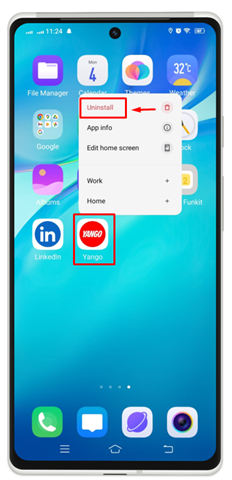
Krok 2: Na obrazovce se objeví potvrzovací zpráva. Klepněte na „ Odinstalovat ” pro trvalé odstranění této aplikace z vašeho mobilu.
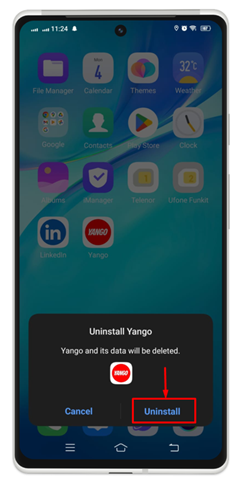
Níže uvedený obrázek ukazuje, že jste úspěšně odstranili tuto aplikaci ze svého zařízení Android.
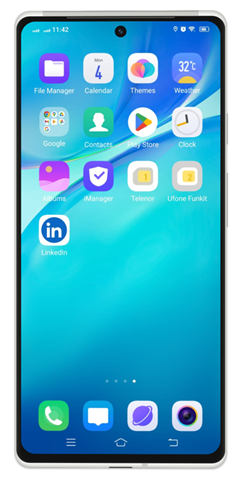
Pokud chcete tuto aplikaci znovu používat, můžete si ji kdykoli nainstalovat z „ Obchod Play “ podle postupu instalace uvedeného v tomto článku.
2.2: Jak odinstalovat aplikace z nastavení Android
Aplikaci můžete také odinstalovat z nastavení systému Android. Chcete-li tak učinit, zkontrolujte kroky uvedené níže:
Krok 1: Nejprve klepnutím na ikonu ozubeného kola spusťte nastavení zařízení Android.
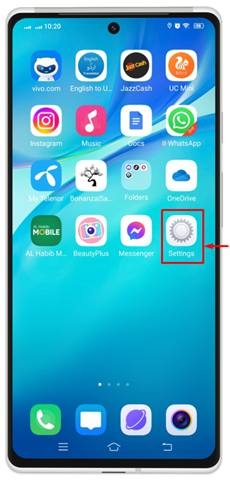
Krok 2: Klepněte na „ Aplikace a oprávnění/Správa aplikací ” možnost přesunout se vpřed.
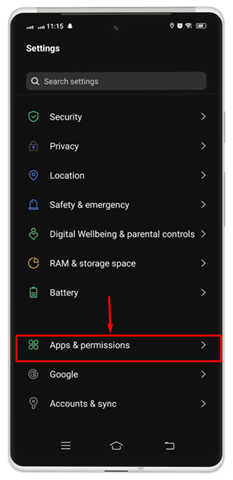
Krok 3: Vyberte aplikaci, kterou chcete ze svého zařízení odinstalovat. Klepněte na aplikaci, jak budeme pokračovat s „ To “ k dalšímu zpracování.
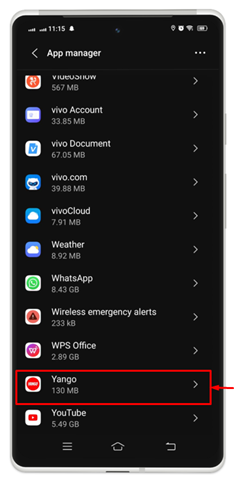
Krok 4: Klepněte na „ Odinstalovat “.
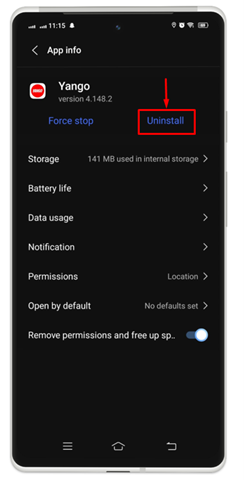
Krok 5: Na obrazovce se objeví malé potvrzovací okno. Klepněte na „ OK “ k dokončení procesu.
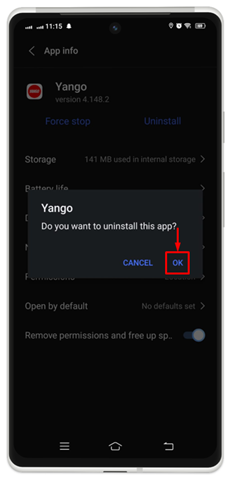
2.3: Jak odinstalovat aplikace z Obchodu Play na Androidu
Chcete-li odinstalovat aplikace z Obchod Play v systému Android postupujte podle níže uvedených pokynů:
Krok 1: OTEVŘENO ' Obchod Play ” klepnutím na ikonu přehrávání.
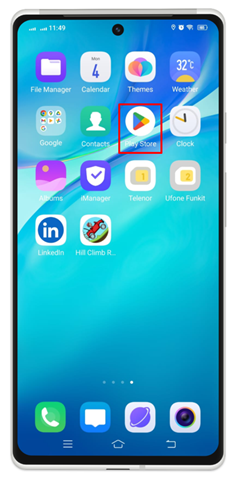
Krok 2: Klepněte na svůj profil umístěný v pravém horním rohu obrazovky vašeho mobilního telefonu.
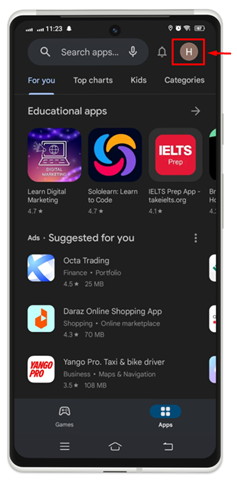
Krok 3: Přejděte na „ Správa aplikací a zařízení “ možnost.
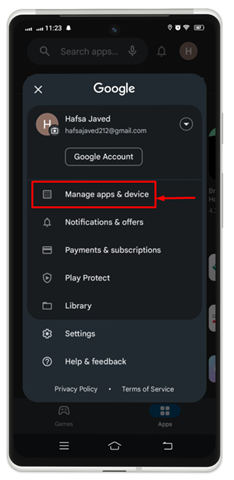
Krok 4: Vyberte preferovanou aplikaci, kterou chcete odinstalovat, z „ Spravovat ” zaškrtnutím políčka na přední straně aplikace. Můžete vidět „ Vymazat V pravém horním rohu se zobrazí ikona ”. Klepněte na něj.
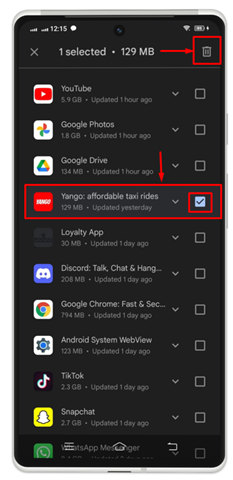
Krok 5: Potvrďte proces odinstalace klepnutím na „ Odinstalovat ' knoflík.
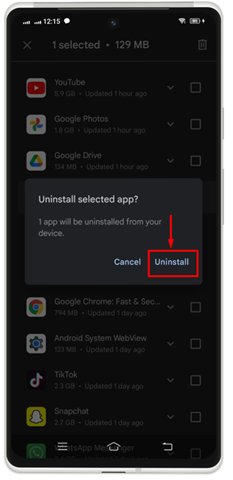
Můžete si všimnout, že vybraná aplikace byla z vašeho zařízení úspěšně odinstalována.
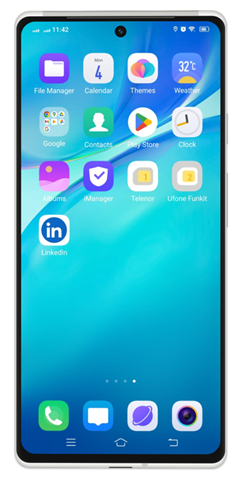
Závěr
Můžete instalovat aplikace na Android z Google Play obchod nebo an alternativní obchod s aplikacemi na vašem zařízení Android. Pokud již aplikaci nepotřebujete, můžete ji odebrat, abyste si uvolnili místo ve svém mobilu. Chcete-li to provést, dlouze stiskněte ikonu aplikace, kterou chcete trvale odstranit ze zařízení. Na domovské obrazovce vašeho mobilního telefonu se objeví malá nabídka. Klepněte na Odinstalovat proces dokončíte, nebo jej můžete také odinstalovat z Nastavení >> Aplikace a oprávnění >> Vyberte aplikaci >> Odinstalovat .